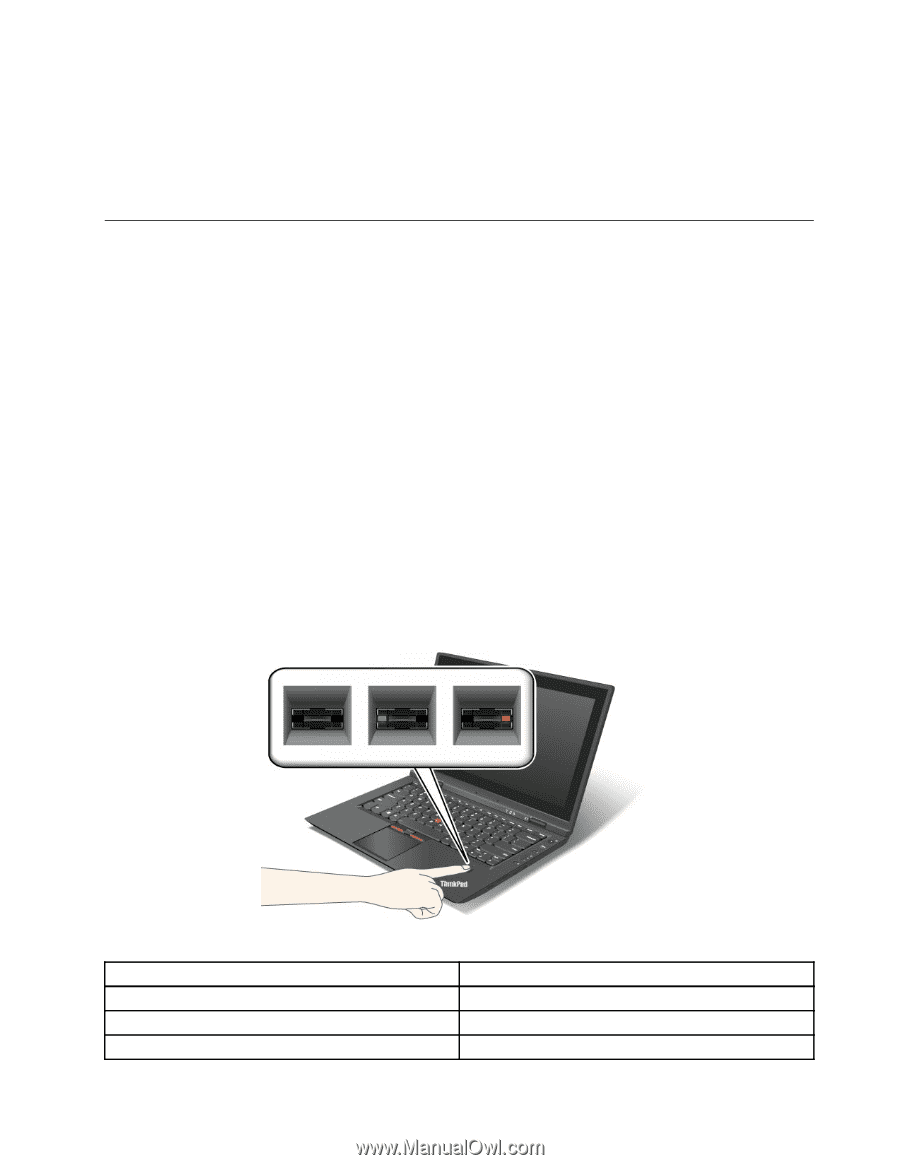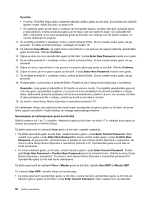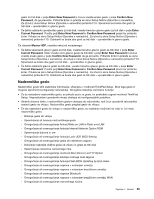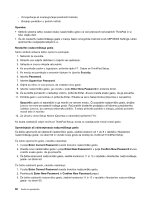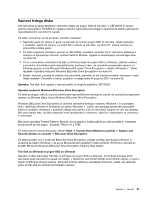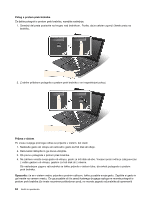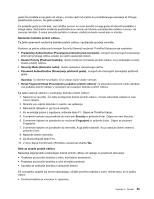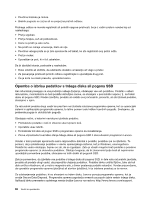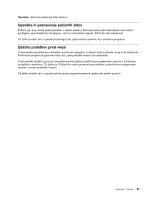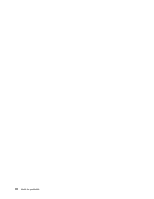Lenovo ThinkPad X1 (Slovenian) User Guide - Page 81
Uporaba bralnika prstnih odtisov, Client Security Solution, obiščite spletno mesto
 |
View all Lenovo ThinkPad X1 manuals
Add to My Manuals
Save this manual to your list of manuals |
Page 81 highlights
Če želite nastaviti varnostni čip, morate odpreti Client Security Solution in slediti navodilom na zaslonu. Opomba: Rešitev Client Security Solution v vašem sistemu ni predhodno nameščena. Če želite konfigurirati varnostni čip, morate naložiti zadnjo različico Client Security Solution s spletnega mesta družbe Lenovo. Če želite prenesti Client Security Solution, obiščite spletno mesto http://www.lenovo.com/support. Nato sledite navodilom na zaslonu. Uporaba bralnika prstnih odtisov Glede na možnosti, ki ste jih naročili, ima lahko vaš računalnik vgrajen bralnik prstnih odtisov. Če vnesete svoj prstni odtis in ga povežete z geslom ob vklopu, geslom za trdi disk ali obema gesloma, lahko zaženete računalnik, se prijavite v sistem in vstopite v možnost ThinkPad Setup tako, da s prstom potegnete po bralniku, pri čemer vam ni treba vtipkati gesla. Tako je mogoče s preverjanjem pristnosti prstnega odtisa nadomestiti gesla ter uporabnikom omogočiti enostaven in varen dostop. Če želite napredno zaščito, lahko namestite rešitev Client Security Solution. Ta programska oprema je združljiva z različnimi mehanizmi preverjanja pristnosti, na primer s takšnimi, ki vključujejo preverjanje pristnosti prstnih odtisov. Ta bralnik prstnih odtisov lahko deluje s to programsko opremo. Opomba: Rešitev Client Security Solution v vašem sistemu ni predhodno nameščena. Če želite prenesti Client Security Solution, obiščite spletno mesto http://www.lenovo.com/support. Vnos prstnega odtisa 1. Vklopite računalnik. 2. Če želite zagnati programsko opremo Lenovo Fingerprint, glejte razdelek »Fingerprint Software« na strani 18. 3. Sledite navodilom na zaslonu za vnos svojega prstnega odtisa. Če želite izvedeti več, glejte pomoč za ta program. Delovanje lučke LED bralnika prstnih odtisov Tabela 3. Delovanje lučke LED bralnika prstnih odtisov Indikator Lučka LED utripa zeleno. Lučka LED sveti zeleno. Lučka LED utripa temno rumeno. Opis Pristnost prstnega odtisa se preverja ali je bila preverjena. Bralnik prstnih odtisov je pripravljen za poteg. Preverjanje pristnosti prstnega odtisa ni bilo uspešno. Poglavje 4. Varnost 63